Firefox JSON Viewer tidak berfungsi; Tidak dapat melihat atau mengedit data JSON
JSON dapat dilihat di Mozilla Firefox , tetapi mungkin ada saatnya Anda merasa sulit untuk melihat informasi ini. Tidak hanya itu, Anda juga dapat mengedit data JSON di (JSON)Firefox , jadi jika Anda mengalami masalah saat melihat atau mengedit, jangan khawatir, karena ada cara untuk menyelesaikannya. JSON adalah format file standar terbuka yang menggunakan teks yang dapat dibaca manusia untuk mengirim dan menyimpan data.
Firefox JSON Viewer tidak berfungsi
Sekarang, kebanyakan orang yang ingin melihat dan mengedit data JSON cenderung menjadi programmer daripada orang biasa. Dan itulah mengapa membaca dan mengedit data tersebut sangat penting di mana Firefox diperhatikan karena merupakan browser pilihan bagi banyak programmer. Anda memiliki tiga opsi:
- Apakah JSON Viewer dinonaktifkan? Aktifkan
- Gunakan Ekstensi JSON Firefox
- Gunakan alat Editor JSON online.
Aktifkan JSON Viewer di Firefox

Jika Anda tidak dapat melihat informasi JSON di Firefox , kemungkinan fitur tersebut dinonaktifkan. Pilihan terbaik dalam situasi seperti ini adalah mengaktifkannya kembali. Kita dapat melakukan ini dengan menyalin dan menempelkan yang berikut di bilah URL(URL bar) :
about:config
Setelah itu selesai, tekan tombol Enter untuk membuka halaman about:config yang diisi dengan banyak pilihan untuk dimainkan.
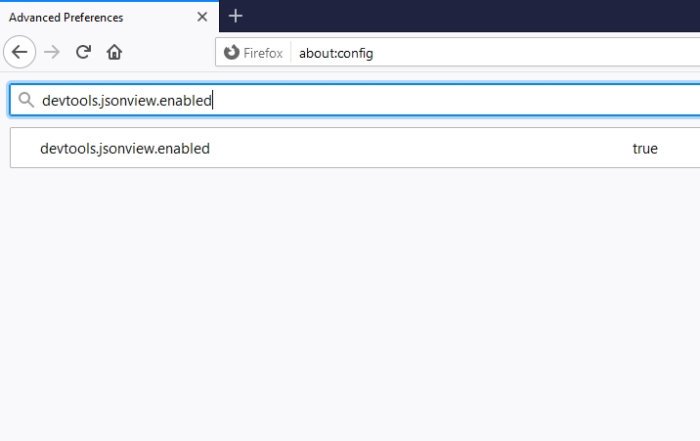
Langkah selanjutnya adalah menyalin dan menempelkan yang berikut di kotak pencarian:
devtools.jsonview.enabled
Jika nilainya disetel ke False , maka itu berarti fitur tersebut dinonaktifkan.
Cukup klik dua kali pada devtools.jsonview.enabled untuk mengganti False dengan True , dan ini akan langsung mengaktifkannya.
Mulai ulang browser web Anda, lalu coba baca file JSON sekali lagi.(JSON)
Gunakan ekstensi JSON Firefox
Jika ini tidak berhasil untuk Anda, Anda dapat menggunakan salah satu ekstensi berikut:
1] Ekstensi JSON Lite
Jika Anda tidak tertarik menggunakan penampil JSON bawaan, kami ingin merekomendasikan JSON Lite . Ini adalah ekstensi untuk Firefox , dan dari pengujian kami, tampaknya berfungsi dengan baik.
Ingatlah(Bear) bahwa sebelum menggunakan JSON Lite , Anda harus terlebih dahulu menonaktifkan opsi bawaan melalui area about:config.
Unduh ekstensi dari situs web resmi(official website) .
2] Ekstensi JSONView
Ekstensi lain yang berfungsi sangat baik untuk melihat file JSON adalah yang disebut JSONView . Hal yang keren tentang ekstensi ini adalah kenyataan bahwa itu tidak mengharuskan pengguna untuk menonaktifkan penampil bawaan, jadi Anda tidak perlu bekerja ekstra.
Unduh ekstensi melalui situs web resmi(official website) .
Gunakan alat Editor JSON online
1] Editor JSON Daring
Melihat(Viewing) hanyalah salah satu aspek dalam menggunakan file JSON . Yang lainnya adalah kemampuan untuk mengedit, dan JSON Editor Online adalah salah satu alat terbaik di luar sana untuk menyelesaikan pekerjaan di browser web Firefox .
Kami menyukai alat ini(this tool) karena memiliki bagian untuk kode Anda dan satu lagi untuk pohon. Dengan menekan mouse sederhana, Anda dapat menyalin kode Anda ke bagian pohon dengan mudah.
Ini adalah alat yang mumpuni jadi berikan test drive untuk melihat apakah Anda merasa cocok untuk penggunaan biasa.
2] Sunting JSON Online
Apa yang kami miliki di sini adalah alat online lain(another online tool) untuk mengedit data JSON Anda.
Ini mungkin tidak sekuat alat sebelumnya tetapi masih cukup mampu bagi pengguna untuk menyelesaikan pekerjaan.
TIP : Berikut adalah beberapa Alat JSON online berguna lainnya yang dapat membantu Anda.
Related posts
Gratis Web Cache Viewer untuk Chrome, Firefox and Edge browsers
Nonaktifkan Penampil PDF Bawaan Bawaan di Chrome, Firefox, Edge, Safari
Cara Bersihkan Cache, Cookies, Browsing History di Chrome and Firefox
Cara menonaktifkan Session Restore Crash Recovery di Firefox
Kembalikan hilang atau dihapus Firefox Bookmarks or Favorites
Cara Firefox Cookies otomatis yang jelas, Cache, History pada keluar
Secara otomatis memulihkan sesi penelusuran sebelumnya di Firefox pada Windows
Mozilla Firefox Tentang: Config Tweak
Cara Mengaktifkan Toolbar Firefox Bookmarks HANYA PADA New tab HALAMAN
Add-on tidak dapat diunduh karena connection failure
Nonaktifkan, uninstall Adobe Flash, Shockwave di Chrome, Firefox, Edge, yaitu
Cara Menyinkronkan Tabs Antara Edge, Chrome and Firefox browsers
Chrome or Firefox tidak dapat men-download atau menyimpan file di komputer Anda
Cara menggunakan Firefox sync di platform yang berbeda
Cara Menggunakan Firefox Task Manager
Apakah aman untuk menyimpan kata sandi di Chrome, Firefox or Edge browser?
Fix Firefox Masalah & Masalah pada Windows PC
Fix Firefox Masalah dengan add-on, plugin, atau perangkat lunak yang tidak diinginkan
Reset or Refresh Firefox browser settings ke default di Windows 10
Cara Menemukan Firefox Profile folder pada Windows PC
